Вчера я получил ошибку iPhone SIM Not Valid на моем iPhone 6 после обновления до iOS 17. Я перезагрузил телефон и получил то же сообщение. После второй перезагрузки у меня не было iPhone говорит, что проблема с недействительной SIM-картой. Это будет повторяющаяся проблема? Как это исправить, если iPhone снова возникла недействительная SIM-карта?
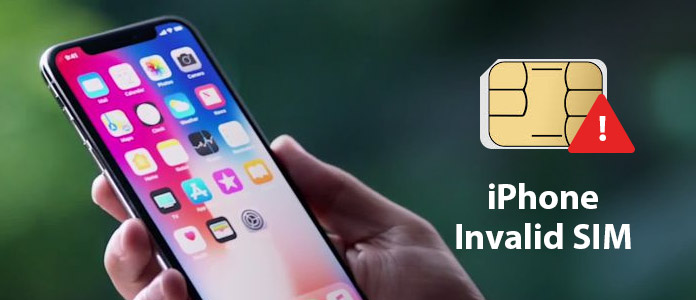
iPhone говорит неверную SIM-карту
Сталкивались ли вы когда-нибудь с тем, что на вашем iPhone написано «Недействительная SIM-карта», «SIM-карта недействительна» или «No Sim»? На самом деле, многие пользователи iPhone жаловались на такую проблему. Иногда при обновлении iPhone до новой версии iOS вы получаете ошибку недействительной SIM-карты iPhone. Что вы должны сделать?
iPhone говорит, что недействительная SIM-карта - это вопрос, который беспокоит довольно многих пользователей Apple. Вы не можете отправлять или получать текстовые сообщения, совершать звонки и делать другие вещи, когда возникает эта проблема. Более того, есть несколько причин, по которым на iPhone может быть повреждена SIM-карта. Как исправить эту проблему? Просто продолжайте читать, чтобы узнать, как исправить неправильную SIM-карту iPhone.
Прежде чем мы покажем вам, как исправить проблему с недействительной SIM-картой iPhone, вы должны сначала узнать о ней больше. Похоже, эта проблема появится как на поврежденном оборудовании, так и на обновлении iOS. Это может быть простой глюк, который можно исправить после нескольких попыток. Иногда ваша система iPhone работает неправильно из-за небольших сбоев и не может обнаружить вашу SIM-карту. Поэтому непросто выяснить, по какой причине возникла эта «iPhone Invalid SIM» на вашем iPhone. Если ваша SIM-карта iPhone установлена неправильно или повреждена, значит, iPhone упал в воду или на землю, вы можете увидеть ошибку. Более того, он также появляется после обновления версии iOS.
Если вы только что получили новую SIM-карту от оператора, вы должны сначала убедиться, что у вас есть активный план. Помимо этого случая, вы можете попробовать приведенные ниже решения, когда iPhone сообщает о недействительной SIM-карте, об отсутствии SIM-карты или сбоя SIM-карты.
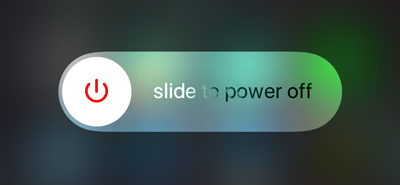
Так же, как вы можете перезагрузить компьютер, чтобы исправить все виды проблем, вы можете попробовать перезагрузка iPhone решить iPhone с недействительной SIM-картой. Чтобы перезагрузить iPhone, вы можете продолжать нажимать кнопку «Питание». Затем сдвиньте кнопку, чтобы выключить iPhone. Вам лучше подождать несколько минут, а затем включить устройство iOS.
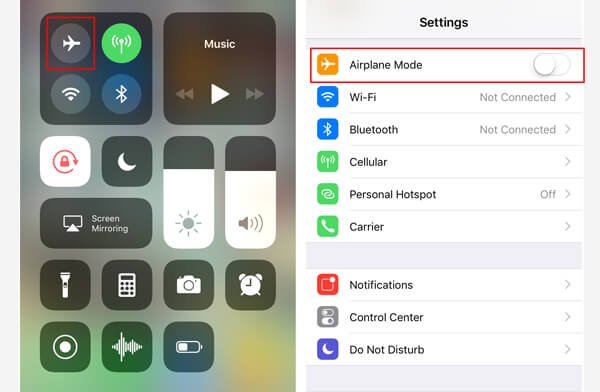
Вы можете часто использовать режим полета для решения различных сетевых проблем. Когда включен режим полета, сети и телефонные звонки отключены. Эта операция приведет к неправильной SIM-карте iPhone. Поэтому, когда iPhone сообщает о недействительной SIM-карте, вы также можете переключить переключатель режима полета, чтобы попытаться исправить его. открыто Настройки приложение и найти Режим полета вариант. Включите и выключите его, чтобы включить этот режим.

Исходя из вышеизложенного, вы можете знать, что поврежденная SIM-карта будет причиной проблемы. Если вы случайно уронили устройство iOS, SIM-карта на iPhone может оказаться неуместной. В этом случае вам нужно вынуть SIM-карту и снова положить ее в лоток для SIM-карты. Вы должны проверить, не повреждена ли SIM-карта или не в том месте.
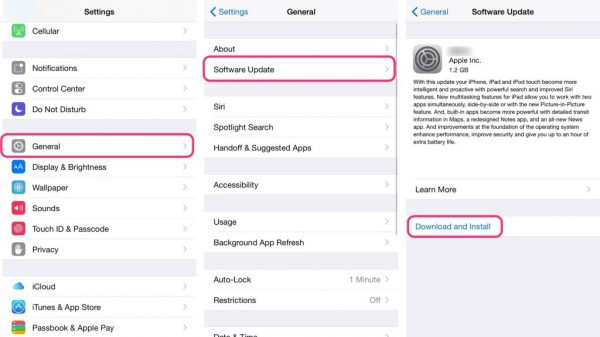
Скорее всего, вы получите новое всплывающее окно с сообщением о том, что SIM-карта недействительна на вашем iPhone, когда появится новое доступное обновление для настроек оператора. Вы можете открыть приложение «Настройки», а затем нажать «Общие» > «О программе», чтобы проверить наличие обновлений. Загрузите и обновите его, когда увидите.

Когда iPhone сообщает, что проблема с недействительной SIM-картой связана с проблемой вашего сетевого провайдера, вы можете попробовать сбросить все текущие настройки сети, чтобы избавиться от нее. Для этого вы можете нажать на Общие > Сброс > Настройка сети отдыха, После этого недействительная SIM-карта iPhone может уйти.

Процесс сброса сотрет весь контент и настройки и приведёт ваш iPhone в совершенно новое состояние. Это хороший выбор, чтобы вытащить недействительную SIM-карту. Но не забудьте сделать резервную копию данных iOS, прежде чем подтвердить операцию. Нажмите Настройки > Общие > Сбросна этот раз вам нужно выбрать Стереть контент и настройки опцию.
В большинстве случаев вы будете исправлять проблему с недействительной SIM-картой iPhone с помощью метода, описанного выше. Но если проблема все еще существует, и вы не хотите брать ее в Apple Store, вы можете положиться на мощный Восстановление системы iOS, Следует отметить одну вещь: если причина, по которой на iPhone возникла неправильная SIM-карта, связана с аппаратным обеспечением, этот метод вам не поможет. Вы можете бесплатно скачать его и попробовать.
1Запустить восстановление системы iOS

Нажмите на кнопку загрузки выше, чтобы получить этот iPhone недействительным фиксатором SIM-карты на вашем компьютере. Затем установите и запустите его. Подключите ваш iPhone к нему через USB-кабель. Выберите опцию «Восстановление системы iOS» в главном интерфейсе. Нажмите кнопку «Пуск», чтобы восстановить систему iPhone.
2Переведите iPhone в режим Recovery / DFU

Нажмите кнопку «Вопрос» и следуйте инструкциям, чтобы перевести iPhone в режим восстановления или режим DFU. Вам предлагается перевести iPhone в режим DFU.
3Исправить неверную SIM-карту на iPhone

Выберите подходящую модель iPhone и нажмите «Загрузить», чтобы загрузить подключаемый модуль для восстановленного устройства. Когда процесс загрузки плагина завершится, это программное обеспечение может автоматически начать восстановление системы iOS и вывести iPhone из строя из-за проблемы с недопустимой SIM-картой.
Проверьте, как исправить недействительную SIM-карту iPhone из видео ниже:


В этом посте мы в основном говорим о проблеме с недействительной SIM-картой iPhone. Мы покажем вам несколько эффективных способов исправить это. Если у вас есть лучшее решение или у вас остались вопросы, просто оставьте нам сообщение. Надеюсь, после прочтения этой страницы вы не увидите недействительное сообщение на SIM-карте.